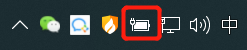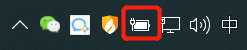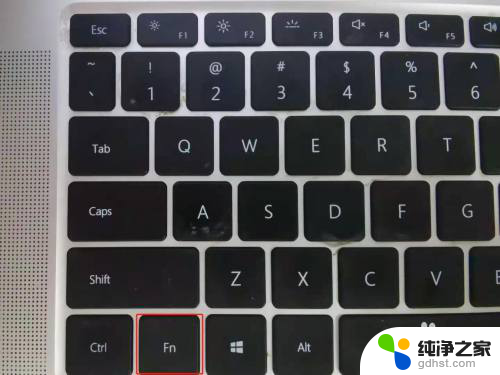笔记本电脑打开键盘灯
更新时间:2023-12-22 11:08:31作者:jiang
笔记本电脑已成为现代人生活不可或缺的重要工具,而键盘灯则是其中一个备受关注的功能,许多人在购买笔记本电脑后,都会好奇如何打开键盘灯,以提高使用体验。事实上打开笔记本电脑的键盘灯并不难,只需按照一些简单的步骤操作即可。本文将为大家介绍几种常见的方法,帮助大家轻松打开笔记本电脑的键盘灯,提升使用效果。
方法如下:
1.首先我们在开启键盘灯之前,先要确定该笔记本电脑是否配备键盘灯,因为不是每款电脑都有键盘灯的。

2.在确定自己的电脑是配有键盘灯的功能下,我们先打开电脑。然后在键盘中找到“fn”键并按住,再接着找到“f4”键按住就可以开启键盘灯了。

3.如果我们觉得键盘灯亮度不够的话,可以再次按次下那两个键。即可增加键盘灯亮度,连续按到第四次的时候为关闭键盘灯。

4.如果自己的电脑配置较高的话,可能还会更改键盘灯的颜色、炫光等功能。具体需要看自己笔记本的官方说明。

以上就是笔记本电脑打开键盘灯的全部内容,如果你也遇到了同样的问题,可以参照我的方法来解决,希望对大家有所帮助。